Sådan opsætter du et tilbagevendende møde i Teams

Har du brug for at planlægge tilbagevendende møder på MS Teams med de samme teammedlemmer? Lær hvordan du opsætter et tilbagevendende møde i Teams.
Mange Teams-brugere klagede over opkald, der faldt uventet ved besvarelse. Hvis du er heldig, kan appen afbryde opkaldet cirka 10 sekunder efter at have besvaret. Nå, det giver dig i det mindste tid nok til at hilse på de andre deltagere.
Når Teams dropper opkald, får du som regel et irriterende "Oh Dear! Dit opkald er faldet. Prøv venligst igen"-advarsel, der bekræfter det åbenlyse. Lad os undersøge, hvordan du kan løse dette irriterende problem.
Når du begynder at fejlfinde Teams, er der to hurtige ting, du kan gøre: Opdater appen og genstart din computer. Installation af de seneste Teams-opdateringer og genstart af din maskine kan gøre underværker. Bare glem ikke at tjekke for Windows-opdateringer også.
Klik på dit Teams-profilikon, og tryk på knappen Søg efter opdateringer.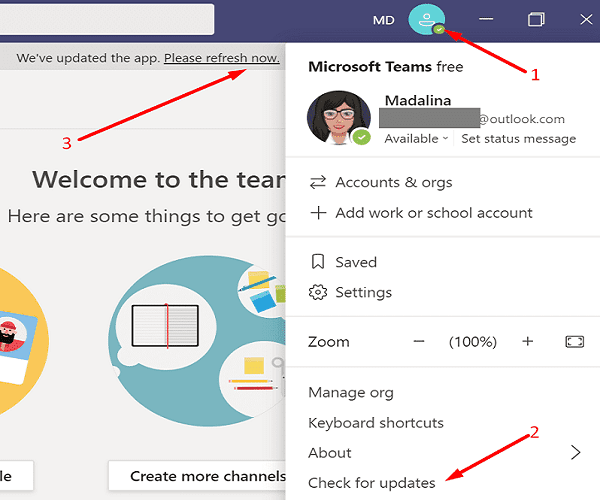
Gå derefter til Windows-indstillinger , og klik på Opdater og sikkerhed . Vælg Windows Update, og søg efter opdateringer.
Genstart din computer, og vent, indtil den er online igen.
Start Teams og tjek resultaterne. Forhåbentlig vil "Åh kære! Dit opkald er faldet"-alarm er historie nu.
Videomøder kræver mere båndbredde end simple lydopkald. Hvis du er på Wi-Fi, skal du skifte til en kabelforbindelse. Derudover skal du tage stikket ud af din router, vente i tredive sekunder for at slippe af med loppestrøm, og sætte enheden i igen. Ideelt set bør du slutte routeren direkte til en stikkontakt.
Hvis andre enheder bruger det samme netværk, skal du frakoble dem for at frigøre mere båndbredde til Teams. Gør dette og tjek, om du bemærker nogen forbedringer.
Mange Teams-brugere bekræftede, at de løste problemet efter at have deaktiveret AP-tilstand og DHCP. Gå til din routerproducents websted for at få trin-for-trin instruktioner. At dømme efter brugerrapporter ser det ud til, at AP-tilstand forårsager mange Teams-relaterede problemer.
På en sidebemærkning brugte mange af de brugere, der stødte på lignende problemer, HKT- og Huawei-modem. Desværre er det stadig uklart, hvad der præcist forårsager disse problemer. Du kan også kontakte din internetudbyder.
Dine cachefiler kan forstyrre din nuværende Teams-session. Ryd cachen, og kontroller, om problemet fortsætter.
Luk appen.
Tryk på Windows- og R- tasterne for at åbne et nyt Kør-vindue.
Indtast derefter %appdata%\Microsoft\teams og tryk på Enter.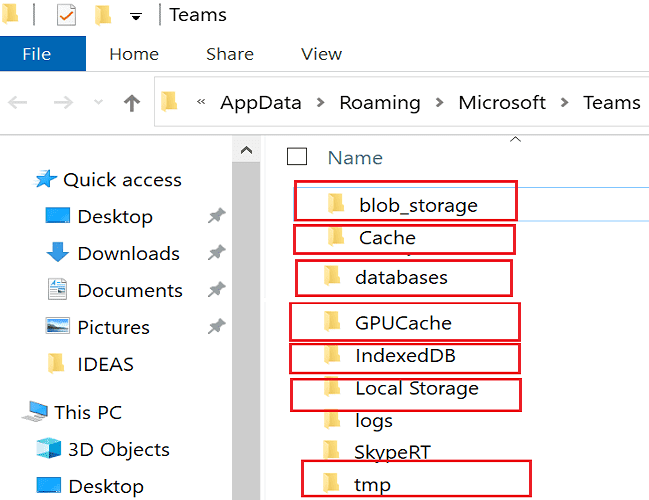
Slet alt fra mappen Teams.
Genstart Teams, og vent, indtil appen downloader de nødvendige filer.
Ryd dine Teams-legitimationsoplysninger, genstart appen, og kontroller, om denne metode virker.
Log ud fra Teams, og afslut appen.
Skriv derefter "credential manager" i Windows Start søgning-feltet.
Dobbeltklik på Credential Manager .
Klik på Windows-legitimationsoplysninger .
Find og slet absolut alle dine Teams-cache-legitimationsoplysninger.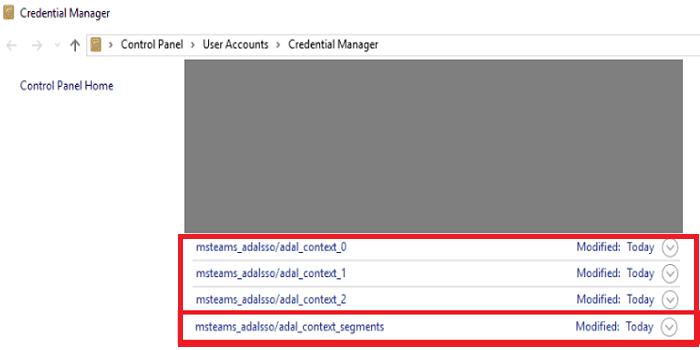
Genstart Teams, og indtast dit brugernavn og din adgangskode for at logge ind.
Deltag i et opkald og kontroller, om fejlen fortsætter.
Hvis Teams bliver ved med at droppe dine opkald, skal du gå til Kontrolpanel, klikke på Afinstaller et program og fjerne appen.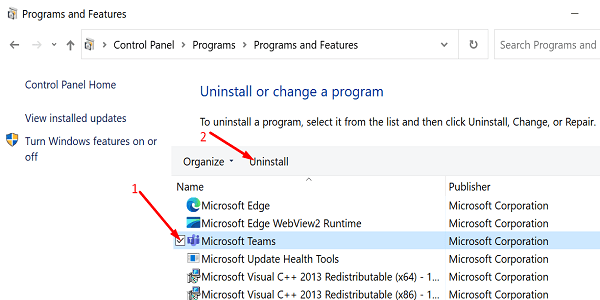
Genstart derefter din computer, og download Teams igen fra Microsoft. Tjek, om installation af en ny kopi af appen løser problemet.
Hvis Microsoft Teams ofte dropper dine opkald, skal du opdatere appen, installere de seneste
Windows-opdateringer og genstarte din pc. Genstart derefter din router, og deaktiver AP-tilstand og DHCP i routerindstillingerne. Derudover skal du slette Teams-cachefilerne. Hvis problemet fortsætter, skal du geninstallere Teams. Har disse løsninger hjulpet dig med at løse problemet? Fortæl os det i kommentarerne nedenfor.
Har du brug for at planlægge tilbagevendende møder på MS Teams med de samme teammedlemmer? Lær hvordan du opsætter et tilbagevendende møde i Teams.
I øjeblikket er det ikke muligt at deaktivere anonyme spørgsmål i Microsoft Teams Live Events. Selv registrerede brugere kan sende anonyme spørgsmål.
Ser du ofte fejlmeddelelsen Beklager, vi kunne ikke oprette forbindelse til dig på MS Teams? Prøv disse fejlfindingstips for at slippe af med dette problem nu!
Microsoft Teams understøtter ikke i øjeblikket casting af dine møder og opkald til dit TV. Men du kan bruge en skærmspejlningsapp.
Microsoft Teams-gæsteadgang er aktiveret som standard nu, efter de seneste ændringer. IT-administratorer skal stadig kontrollere gæsteindstillinger.
Hvis du undrer dig over, hvordan du slører baggrunde i Microsoft Teams, så tjek dette indlæg, der giver yderligere oplysninger om Teams sløret baggrundsindstilling.
For at rette Microsoft Teams dårlige anmodningsfejl Skift skrivebeskyttede anbefalede indstillinger, Tjek filkompatibilitet Skift webbrowser eller Ryd browsercache.
For at rette Microsoft Teams-fejlen, du går glip af, prøv at tildele Microsoft Team-licens til brugeren, prøv at aktivere gæstetilstand for Student med Licens aktiveret.
Selvom der ikke er nogen egentlig mulighed for at deaktivere Teams-mødekontrol-proceslinjen, skal du vente på, at Auto-hide starter, eller Brug Snipping Tool til at tage bedre skærmbilleder.
Hvis Microsoft Teams ikke vil slette filer, skal du først vente lidt længere, derefter rydde cache og cookies fra browseren og gendanne en tidligere version.
For at rette op på, at Microsoft Teams ikke kan tilføje gæsteproblemer, skal du tildele problemer med Powershell-kommandoer og installere eventuelle ventende opdateringer.
Hvis brugere fra din Microsoft Teams-gruppe ikke kan udsende livebegivenheder for offentligheden, skal du se, om politikkerne for livebegivenheder er angivet.
Microsoft Teams vil tilføje understøttelse af kamera og GPS til udviklere. Teams øger også antallet af samtidige videoer i møder. Læs mere.
Microsoft Teams-skærmdeling fungerer ikke, som det skal? I dette tilfælde skal du tjekke vores guide og løse problemet med det samme.
For at rette op på, at Microsoft Teams-mikrofonen ikke virker, skal du kontrollere mikrofonens privatlivsindstilling, derefter deaktivere Skype-autostart og køre lydfejlfinding.
Microsoft Teams har lige fået nogle nye funktioner: Microsoft Whiteboard-integration, tilpassede baggrunde under videoopkald og sikre private kanaler.
Hvis indlæsning af Microsoft Teams mislykkes med fejlmeddelelsen Noget gik galt, skal du sørge for, at du brugte den korrekte e-mailadresse og kontrollere dine legitimationsoplysninger.
Microsoft Teams har igen forlænget den midlertidige grænseforhøjelse for livebegivenheder, der understøtter 20.000 brugere, indtil juli 2021.
For at rette Microsoft Teams-nedbrud skal du først kontrollere Teams-tjenestens status i Office 365-administrationspanelet, rydde Microsoft Office-legitimationsoplysninger eller slette Teams-cachen.
For at rette op på Microsoft Teams anmodningstimeout kunne ikke oprette forbindelse til indstillingsslutpunktet, deaktiver Windows og tredjeparts firewall på din computer.
Der er mange grunde til, at din bærbare computer ikke kan oprette forbindelse til WiFi, og derfor er der mange måder at løse fejlen på. Hvis din bærbare computer ikke kan oprette forbindelse til WiFi, kan du prøve følgende metoder til at løse problemet.
Efter oprettelse af en USB-opstart for at installere Windows, bør brugerne kontrollere USB-opstartens ydeevne for at se, om den blev oprettet korrekt eller ej.
Adskillige gratis værktøjer kan forudsige drevfejl, før de sker, hvilket giver dig tid til at sikkerhedskopiere dine data og udskifte drevet i tide.
Med de rigtige værktøjer kan du scanne dit system og fjerne spyware, adware og andre ondsindede programmer, der muligvis lurer på dit system.
Når en computer, mobilenhed eller printer forsøger at oprette forbindelse til en Microsoft Windows-computer via et netværk, kan fejlmeddelelsen "netværksstien blev ikke fundet" — Fejl 0x80070035 — vises muligvis.
Blå skærm (BSOD) er en almindelig og ikke ny fejl i Windows, når computeren oplever en alvorlig systemfejl.
I stedet for at udføre manuelle og direkte adgangshandlinger på Windows, kan vi erstatte dem med tilgængelige CMD-kommandoer for hurtigere adgang.
Efter utallige timers brug af deres bærbare computer og stationære højttalersystem, opdager mange, at et par smarte opgraderinger kan forvandle deres trange kollegieværelse til det ultimative streamingcenter uden at sprænge budgettet.
Internet Explorer vil blive fjernet fra Windows 11. I denne artikel vil WebTech360 guide dig til, hvordan du bruger Internet Explorer på Windows 11.
En bærbar computers touchpad er ikke kun til at pege, klikke og zoome med. Den rektangulære overflade understøtter også bevægelser, der giver dig mulighed for at skifte mellem apps, styre medieafspilning, administrere filer og endda se notifikationer.




























